Visste du att 70 procent av YouTube-användarna använder Android-enheter för att ansluta till plattformen? Med andra ord, mobilanvändare tittar på fler YT-videor än datoranvändare. Men det finns en irriterande felkod som ofta dyker upp på YouTubes hemsida. Vi pratar om fel 400: "Det uppstod ett problem med servrarna“. Låt oss se hur du kan fixa det här felet på Android.
Hur fixar jag YouTube Error 400 på Android?
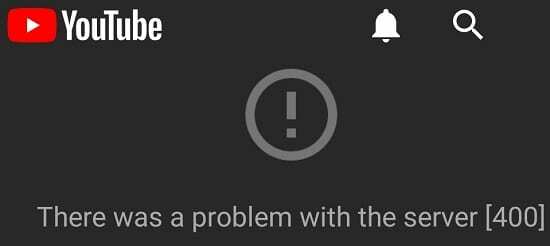
Kontrollera din anslutning
Serveranslutningsfel indikerar att din anslutning inte är stabil. Inaktivera din mobila eller trådlösa anslutning och aktivera flygplansläge i en eller två minuter. Starta om telefonen, återaktivera din anslutning och starta YT igen. Byt helst till en annan anslutning och kontrollera om du märker några förbättringar.
Kontrollera dina datum- och tidsinställningar
Serverfel kan också orsakas av felaktiga datum- och tidsinställningar. Gå till inställningar, Välj Allmän förvaltningoch tryck sedan på Datum och tid. Gör det möjligt Automatiska datum- och tidsinställningar, starta YouTube igen och kontrollera om fel 400 kvarstår.

Tvinga stopp på YouTube och rensa cacheminnet
Se till att YouTube är den enda appen som körs på din Android-enhet. Navigera sedan till inställningar, tryck Apparoch välj Youtube. Knacka Lagring, slå Rensa cache och kontrollera om den här lösningen löste problemet. Om problemet kvarstår, tryck på Radera data knappen också.

Se dessutom till att du använder den senaste appversionen. Starta appen Google Play Butik, sök efter YouTube och tryck på Uppdatering knapp. Kontrollera om det finns en nyare Android-version tillgänglig, installera den, starta om enheten och starta YouTube igen.

Ändra DNS-inställningar
Vissa användare löste detta problem genom att manuellt ändra sina DNS-inställningar. Navigera till inställningar, tryck Wi-Fi, och tryck sedan länge på nätverket du är ansluten till. Välj Ändra nätverk, gå till IP-inställningar, och använd 1.1.1.1 som din primära DNS.
Om problemet kvarstår, avinstallera och installera om din YouTube-app.
Slutsats
YouTube-fel 400 indikerar vanligtvis att din anslutning är instabil eller att du använder felaktiga datum- och tidsinställningar. Kontrollera dessutom efter uppdateringar och se till att du kör den senaste versionen av YT-appen på din Android-enhet. Som en sista utväg, installera om appen.
Är felkod 400 fortfarande störande? Dela din feedback i kommentarerna nedan.